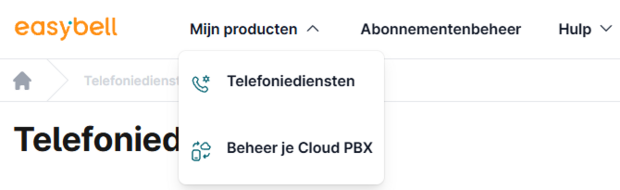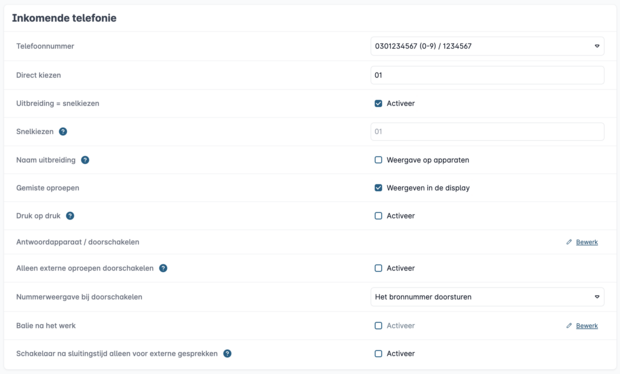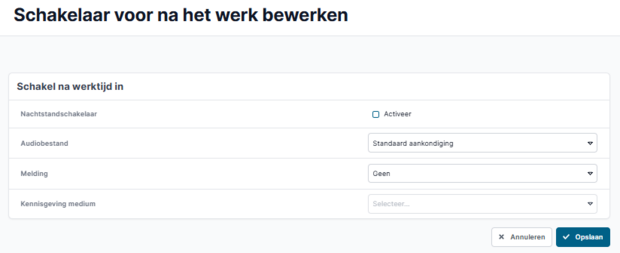Schakelen na sluitingstijd activeren voor een extensie in het cloud telefoonsysteem
Opmerking over het gebruik van OfficeDesks: De configuratie-interfaces kunnen er anders uitzien dan de schermafbeeldingen die in onze FAQ's worden gebruikt, afhankelijk van de omvang van de rechten die u op uw OfficeDesk hebt gekregen. De procedure blijft echter hetzelfde.
Voor het instellen en activeren van de na-schakeling voor een extensie in de Cloud telefooncentrale, volgt u deze stappen in de easybell klantenportal:
1. open het cloud telefoonsysteem
Open het Easybell klantenportaal en log in met je persoonlijke toegangsgegevens.
Selecteer vervolgens "Mijn producten" in het bovenste menu en klik op "Beheer je Cloud PBX" om toegang te krijgen tot het overzicht van de centrale.
2. extensie bewerken
Klik in het gedeelte "Extensies en oproepgroepen" op "Bewerken" voor het oproepnummer waarvoor de na-uursschakeling moet worden ingesteld.
3. extensie bewerken
Je bent nu in de extensie- of gespreksgroepinstellingen.
Scroll naar beneden naar de sectie "Inkomende telefonie". Klik op "Bewerken" naast "Schakeling na sluitingstijd".
Als de na-uur-schakelaar in het verleden al is geconfigureerd, kun je deze hier ook snel activeren door het betreffende vakje aan te vinken.
4. tellers instellen voor na het werk
Je kunt hier de volgende instellingen maken:
- Naschakelaar: Hier kun je de functie activeren en later weer deactiveren.
- Audiobestand: Bepaal welke meldtekst de beller moet horen: Standaard begroeting of standaard antwoordapparaat. Met de laatste kan de beller een bericht voor je achterlaten. U kunt ook een eerder opgenomen begroeting voor het antwoordapparaat selecteren. Deze verschijnt automatisch als selectie.
- Melding: Selecteer of je een melding wilt ontvangen zodra de beller de geselecteerde begroeting hoort of niet.
- Notificatiemedium: Als je hebt geselecteerd dat je een notificatie wilt ontvangen, selecteer dan hoe. In het geval van e-mails worden antwoordapparaatberichten naar u verzonden als een audiobestand als bijlage.
Belangrijk: Om de notificatiefunctie te kunnen gebruiken, moet u de relevante contactgegevens hebben ingevoerd in het menu "Extensie bewerken".
Houd er rekening mee dat je de overschakeling na sluitingstijd kunt beperken tot externe gesprekken, zodat interne gesprekken gesignaleerd blijven.
Klik op "Opslaan" om de instelling af te ronden.
5. status controleren
Terug op de overzichtspagina van uw Cloud telefooncentrale ziet u nu een maansikkelsymbool naast het toestel waarop u werkt. Dit betekent dat er een na-uur-schakelaar is geactiveerd voor deze extensie.
Schakelaar voor na het werk uitschakelen
Om de nawerkschakelaar opnieuw uit te schakelen of te bewerken, klik je eenmaal op het halve maansymbool. Je komt direct in het menu "Naloopschakelaar bewerken".
Als je het vinkje naast "Naschakelaar" weghaalt en vervolgens op "Opslaan" klikt, is de naschakelaar uitgeschakeld.
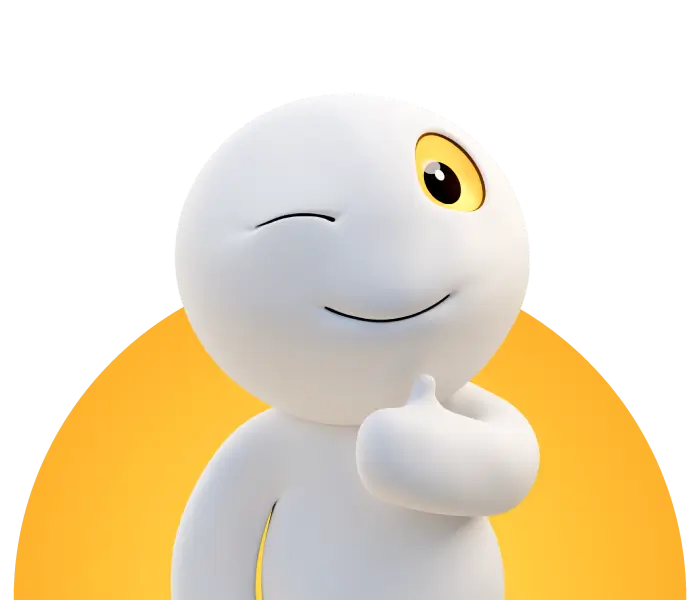
Erkend en gewaardeerd!
Ons succes is gebouwd op vertrouwen van klanten en partners.
4.6 Rating op TrustPilot